Некоторые блоки линейного модулятора обеспечивают возможность визуализации сигнального созвездия прямо из маски блока. Эта View Constellation функция позволяет вам визуализировать сигнальное созвездие для конкретных параметров блока. Эти блоки поддерживают визуализацию созвездия:
Примечание
Чтобы отобразить настройки Fixed-Point, вам нужна пользовательская лицензия Fixed-Point Designer™.
Нажимая View Constellation на маске блока линейного модулятора, строит график сигнального созвездия с помощью параметров маски блока. Если вы задаете блок модулятора, чтобы вывести один или типы данных с фиксированной точкой, нажатие кнопки View Constellation генерирует два сигнальных созвездий графиков наложенных друг на друга.
Один график обеспечивает ссылке созвездие, используя тип данных двойной точности
Другой график предоставляет данные, выбор типа данных которых задан в маске блока
На заголовок графика указаны значения значимых параметров. Можно использовать полный массив инструментов гРАФИКА MATLAB для манипулирования рисунками. Выбор Inherit via back propagation для Output Data Type генерирует созвездие, график с double как Output data type.
В этом руководстве вы внесете изменения в блок модулятора. Не применяя на самом деле изменения к модели, вы будете наблюдать, как эти изменения влияют на сигнальное созвездие.
Откройте учебную модель визуализации созвездия путем набора doc_CVTutorialModel в командной строке MATLAB.
Дважды кликните блок Rectangular QAM Modulator Baseband.
Далее нажмите View Constellation
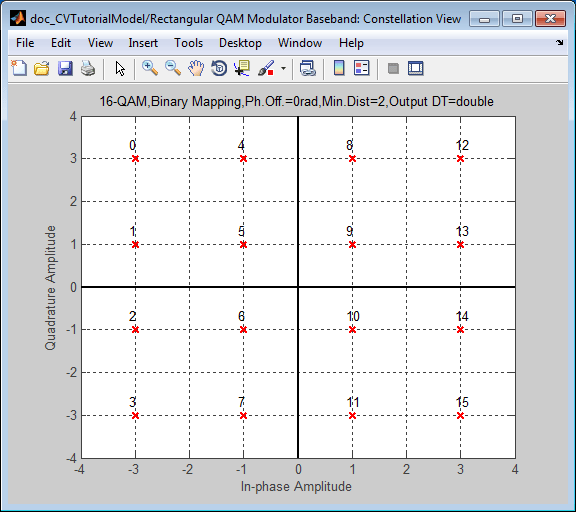
График созвездия показывает, что созвездие:
Использует 16-QAM схему модуляции
Использует Двоичное отображение созвездий
Имеет смещение фазы 0 степеней
Имеет минимальное расстояние между двумя точками созвездия 2
График созвездия также показывает, что сигнал имеет тип данных двойной точности. Поскольку Input type является целым числом, созвездие имеет целочисленное отображение символов.
Из маски блока выберите Bit для параметра Input type.
Выберите Gray для параметра Constellation ordering.
Нажмите View Constellation и наблюдайте результаты. Несмотря на то, что вы не кликнули Apply, сделав эти изменения частью модели, график созвездия все еще обновляется. График указывает серые упорядоченные расположения созвездия, используя битовое представление символов.
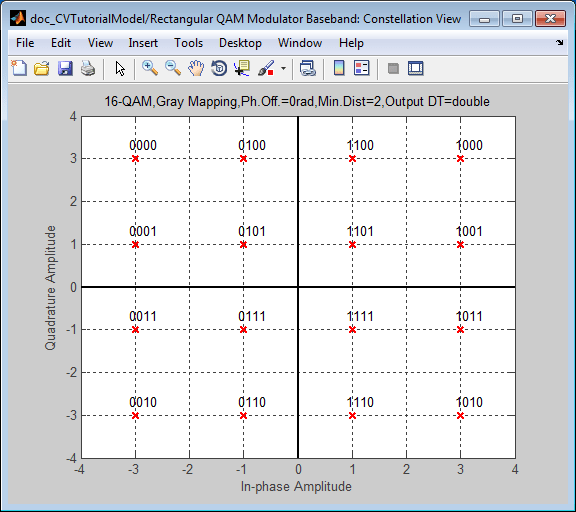
Можно наложить и сравнить эффект, который два выбора различного типа данных имеют на сигнальное созвездие. Для примера можно сравнить эффект изменения Output data type от double на Fixed-point о сигнальном созвездии.
Чтобы сравнить настройки, выполните следующие задачи:
Перейдите на вкладку Data Types.
Установите параметр Output data type равным Fixed-point.
Установите параметр Output word length равным 16.
Установите параметр Set Output fraction length to равным Best precision.
Перейдите Main вкладке и нажмите View Constellation.
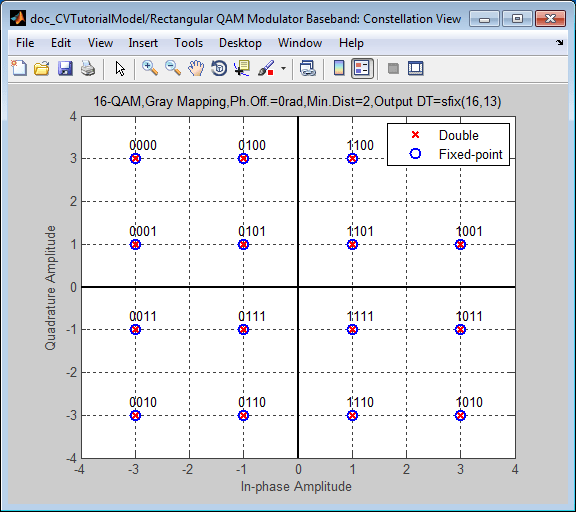
График перекрывает созвездие с фиксированной точкой поверх созвездия с двойной точностью.
Можно задать значение параметров блоков с помощью переменных, определенных в рабочем пространстве MATLAB. Чтобы задать переменную, введите M=32 в рабочем пространстве MATLAB.
Примечание
The рабочего пространства модели in Simulink® имеет приоритет над базовым рабочим пространством в MATLAB®.
В маске блока перейдите на вкладку Main и введите M для параметра M-ary number. Этот параметр позволяет блоку использовать значения переменных, определенные в рабочем пространстве MATLAB.
Перейдите на вкладку Data Types и выберите double для параметра Output data type.
Перейдите на вкладку Main. Затем нажмите кнопку View Constellation и наблюдайте за результатами.
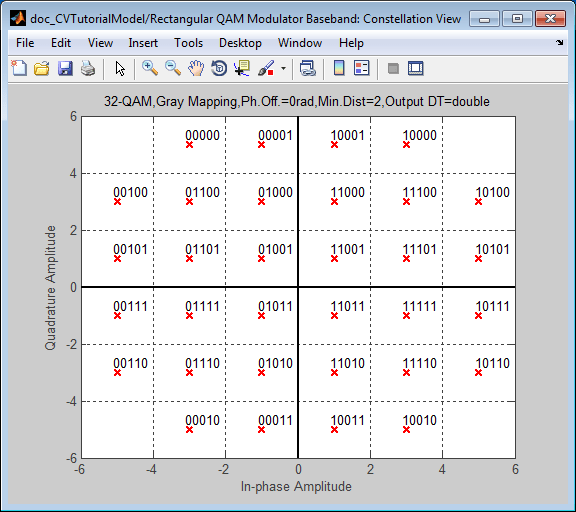
Можно также использовать функцию Constellation Visualization во время выполнения симуляции. Тип M=16 в рабочем пространстве MATLAB выберите Integer для Input type и нажатия кнопки Apply.
Симулируйте модель, нажав Выполнить в окне модели Simulink.
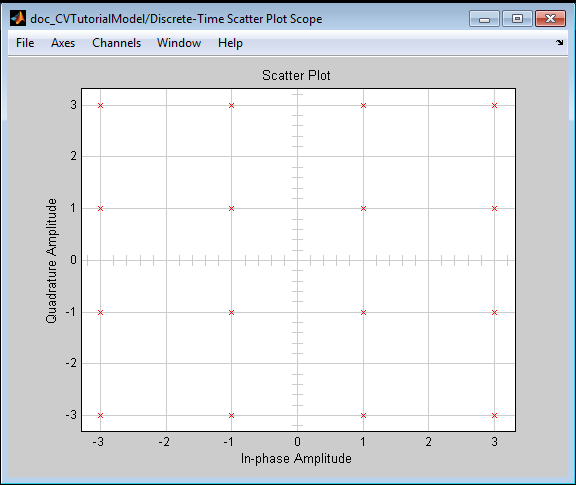
Пока симуляция выполняется, нажмите View Constellation. Сравните сигнальное созвездие с графиком поля точек, сгенерированной на предыдущем шаге.
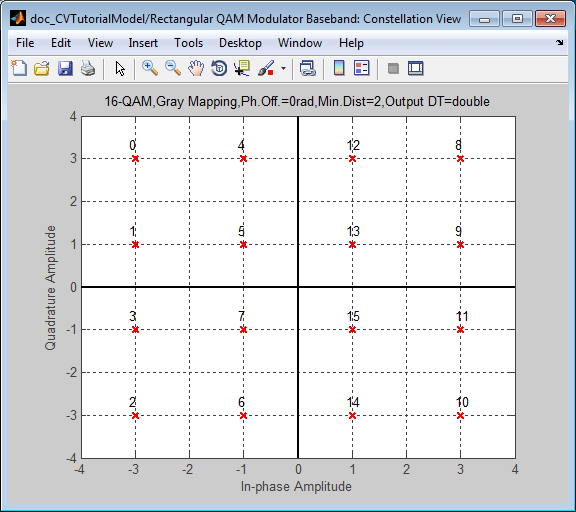
Завершите симуляцию, нажав кнопку Stop в окне модели.
Функция View Constellation обеспечивает полный доступ к возможностям графического изображения MATLAB, включая: захват рисунка, сохранение рисунка в нескольких форматах файлов, изменение настроек отображения или сохранение файлов в целях архивирования. Чтобы захватить рисунок, выберите Edit > Copy Figure.
Используя это руководство, вы сгенерировали многочисленные графики. Если вы закроете модель Simulink или удалите блок модулятора из модели, все графики закроются.
Совет
Если вы захватываете рисунок, которую хотите архивировать для будущего использования, сохраните рисунок перед закрытием модели.
Закройте модель Simulink и заметьте, что все рисунки созвездия также закрываются.